

By ジーナバロウ, Last updated: April 8, 2020
キーボードショートカットを使用すると、いくつかの長い入力が短くなるため、毎日の作業がより簡単で便利になります。 しかし、それは必ずしもスムーズな航海操作とは限りません。 キーボードショートカットが機能しない場合があります。
これらの短いキーは、実際にはWindowsやMacコンピュータなどのオペレーティングシステムに存在します。 キーボードショートカットに大きく依存するほど入力速度が速いユーザーの場合、ショートカットが機能しなくなると問題が発生する可能性があります。
CTRL + Tab、CTRL + ALT + DELは、誰もがよく知っている、頻繁に使用される短いキーのほんの一部です。 修正方法をよりよく学ぶため キーボードショートカット そのアール 動作していません、この記事を読んでください!
パート1. 5つの方法:キーボードショートカットが機能しない問題を修正する方法パート2.キーボードショートカットが失敗する一般的な理由パート3:結論
ホットキーが機能しない理由はいくつか考えられます。 幸い、この問題を解決するために実行できるさまざまなクイックフィックスもあります。
ほこりや汚れが、キーボードが最良の状態ではない理由である可能性があります。 汚れがあると、キーの間に詰まり、作業が中断することがあります。
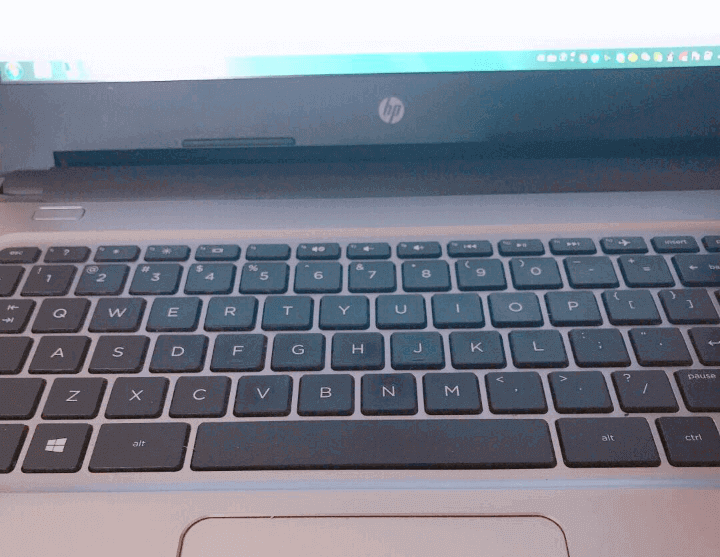
スティッキーキーをオフにすることでも修正されます キーボード ショートカット そのアール Studio上ではサポートされていません。 ワーキング。 スティッキーキーはWindowsのアクセシビリティ機能で、修飾キーをアクティブのままにできますが、この機能により、既知のキーボードショートカットの一部が中断される場合があります。
キーボードショートカットを修正するには、次のガイドに従ってスティッキーキーをオフにします。
他のキーボード設定を使用しようとしたか、他のキーボード言語を有効にした可能性があります。ショートカットが無効になり、機能しなくなった理由です。 この問題を解決するためにできることは、キーボード設定をリセットすることです。
方法は次のとおりです。
時代遅れの キーボード ドライバーは ショートカット Studio上ではサポートされていません。 ワーキング。 デバイスマネージャーを使用した簡単なアップデートで、問題をすばやく修正できます。
必要に応じて、アップデートを適用するためにコンピュータを再起動するように求められます。 もうXNUMXつのオプションは、製造元のサイトまたはドライバーのWebサイトにアクセスして、最新のドライバー更新を見つけてダウンロードすることです。
更新後に短いキーをテストして、すべてが正常に機能するかどうかを確認してください。
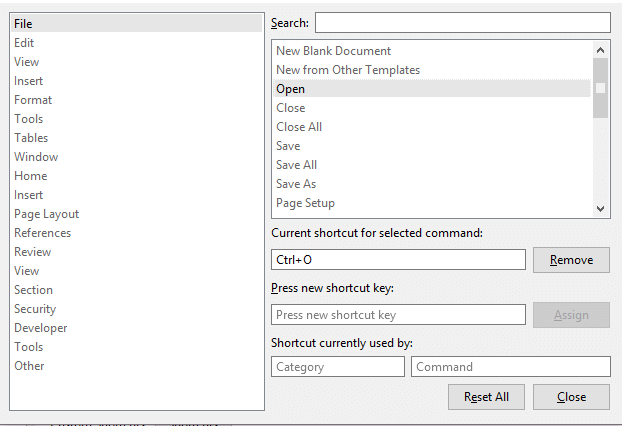
使用3rdパーティプログラムは、キーボードの動作に影響を与える場合があります。 コンピュータを更新するには、クリーンブートを実行する必要があります。
クリーンブートを実行したので、キーボードショートカットが機能しているかどうかを確認します。
キーボードショートカットが機能しない問題を解決するために実行できる5つの基本的かつ迅速な修正を行いました。 ただし、この問題が発生している理由を理解すると、実際にはより多くの知識が得られ、より多くのトラブルシューティングオプションを使用できるようになります。
キーボードショートカットはXNUMXつに分類されます。XNUMXつはPCの標準の短いキーで、もうXNUMXつは製造元ベースのショートカットです。 上記のクイックフィックスは、PCまたはWindows関連のショートカットに使用されます。
ただし、キーボードの音量キーまたはWi-Fiボタンに問題がある場合は、キーボードソフトウェアの更新方法についてメーカーのサイトを検索できます。
キーボードショートカットが機能しない一般的な理由は次のとおりです。
キーボードショートカットは、タスクを完了する最速の方法です。 それはそれ以来信頼できるパートナーであり、特にお客様がすでにそれらに依存している場合、短いキーで問題が発生すると本当に遅くなります。
ただし、修正 キーボードショートカット 動作していません 上記の5つの方法を実行する限り、簡単です。 最初に問題を特定し、懸念事項に基づいて互換性のあるソリューションを見つけるだけです。
このチュートリアルで、キーボードショートカットを解決する方法について多くのことを楽しんで学んでいただけたと思います。
コメント
コメント
人気記事
/
面白いDULL
/
SIMPLE難しい
ありがとうございました! ここにあなたの選択があります:
Excellent
評価: 4.6 / 5 (に基づく 89 評価数)